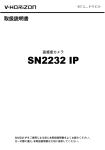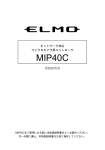Download Untitled
Transcript
安全上のご注意 安全にお使いいただくために-必ずお守りください この「安全上のご注意」は、本機を正しくお使いいただき、あなたや他の 人々への危害や財産への損害を未然に防止するために守っていただきたい 事項を示しています。 ご使用前によく読んで大切に保管してください。 次の表示と図記号の意味をよく理解してから本文をお読みください。 警告 注意 この表示を無視して、誤った取り扱いをすると、 人が死亡または重傷を負う可能性が想定される 内容を示しています。 この表示を無視して、誤った取り扱いをすると、 人が傷害を負う可能性が想定される内容および 物的損害のみの発生が想定される内容を示して います。 - 1 - 図記号の意味 名称:注意 意味:注意(しなければならないこと)を示すもので、具 体的な注意内容は近くに文章や絵で示します。 名称:禁止 意味:禁止(してはいけないこと)を示すもので、具体的 な注意内容は近くに文章や絵で示します。 名称:強制 意味:強制(必ずすること)を示すもので、具体的な注意 内容は近くに文章や絵で示します。 名称:風呂場・シャワー室での使用禁止 意味:製品を風呂場やシャワー室で使用することで火 災・感電などの損害が起こる可能性を示すもの で、図の中に具体的な禁止内容が描かれていま す。 名称:接触禁止 意味:接触すると感電などの傷害が起こる可能性を示す もので、図の中に具体的な禁止内容が描かれてい ます。 名称:分解禁止 意味:製品を分解することで感電などの傷害が起こる可 能性を示すもので、図の中に具体的な禁止内容が 描かれています。 名称:電源プラグをコンセントから抜け 意味:使用者に電源プラグをコンセントから抜くよう指 示するもので、図の中に具体的な指示内容が描か れています。 - 2 - 警告 万一、煙が出ている、変なにおいや音がするなどの異常状 態のとき、すぐに電源プラグをコンセントから抜く。 そのまま使用すると、火災・感電の原因となります。煙な どが出なくなるのを確認して、販売店に修理をご依頼くだ さい。お客様による修理は危険ですから絶対おやめくださ い。 万一、機器の内部に水などが入った場合は、まず電源プラ グをコンセントから抜いて、販売店にご連絡ください。 そのまま使用すると火災・感電の原因となります。 万一、異物が機器の内部に入った場合は、まず電源プラグ をコンセントから抜いて、販売店にご連絡ください。 そのまま使用すると火災・感電の原因となります。 (特にお子様のいる環境ではご注意ください。) 万一、画面が映らないなどの故障の場合には、電源プラグ をコンセントから抜いて、販売店に修理をご依頼ください。 そのまま使用すると火災・感電の原因となります。 万一、機器を落とした場合や、キャビネットなどを破損し た場合は、電源プラグをコンセントから抜いて、販売店に ご連絡ください。 そのまま使用すると火災・感電の原因となります。 電源コードが傷んだら(芯線の露出、断線など)販売店に交 換をご依頼ください。 そのまま使用すると火災・感電の原因となります。 この機器の裏ぶた、キャビネット、カバーは外さない。 内部には電圧の高い部分があり、感電の原因となります。 内部の点検・整備・修理は、販売店にご依頼ください。 - 3 - 警告 この機器を改造しない。 火災・感電の原因となります。 ぐらついた台の上や傾いた所など、不安定な場所に置かな い。落ちたり、倒れたりして、けがの原因となります。 表示された電源電圧(AC100V)で使用する。 表示された電源電圧以外では、火災・感電の原因となりま す。 この機器に水を入れたり、ぬらさない。 火災・感電の原因となります。 雨天、降雪中、海岸、水辺での使用は特にご注意ください。 電源コードの上に重いものをのせたり、コードを本機の下敷 きにしない。 コードが傷ついて、火災・感電の原因となります。(コードの 上を敷物などで覆うことにより、それに気付かず、重い物 をのせてしまうことがあります。) 電源コードを傷つけたり、加工したり、無理に曲げたり、 ねじったり、引っ張ったり、加熱したりしない。コードが 破損して、火災・感電の原因となります。 風呂場、シャワー室では使用しない。 火災・感電の原因となります。 雷が鳴り出したら本体、ケーブル、ACアダプタ、電源プラ グなどには触れない。 感電の原因となります。 電源プラグの刃や取付面にほこりが付着している場合は、 電源プラグを抜き、プラグ上のほこりを取り除く。 電源プラグの絶縁低下により、火災の原因となります。 - 4 - 注意 湿気やほこりの多い場所に置かない。 火災・感電の原因となることがあります。 調理台や加湿器のそばなど、油煙や湯気・水滴が当たるよ うな場所に置かない。 火災・感電の原因となることがあります。 電源コードを熱器具に近づけない。 コードの被ふくが溶けて、火災・感電の原因となることが あります。 ぬれた手で電源プラグを抜き差ししない。感電の原因とな ることがあります。 電源プラグを抜くときは、電源コードを引っ張らない。コ ードが傷つき、火災・感電の原因となることがあります。 必ず電源プラグ本体を持って抜いてください。 移動させる場合は、必ず電源プラグをコンセントから抜く。 外部の接続コードを外したことを確認のうえ、移動してく ださい。 コードが傷つき、火災・感電の原因となることがあります。 お手入れの際は、安全のため電源プラグをコンセントから 抜いて行う。感電の原因となることがあります。 この機器を長期間、ご使用にならないときは、安全のため 必ず電源プラグをコンセントから抜く。 火災の原因となることがあります。 設置および配線工事には経験と技術が必要ですので販売店 にご相談ください。 - 5 - 注意 購入後、定期的な点検や内部の掃除を販売店にご相談くだ さい。機器の内部にほこりがたまったまま、長い間掃除を しないと火災や故障の原因となることがあります。 電源プラグはコンセントに根元まで確実に差し込む。 差し込みが不完全ですと発熱したりほこりが付着して火災 の原因となることがあります。また、電源プラグの刃に触 れると感電することがあります。 電源プラグは根元まで差し込んでもゆるみがあるコンセン トに接続しない。 発熱して火災の原因となることがあります。販売店や電気 工事店にコンセントの交換を依頼してください。 レンズを直接太陽に向けない。 太陽光など、強い光の当たる場所に置かないでください。 光が焦点に集まって火災になる場合があります。 - 6 - 使用上のご注意 付属品以外のACアダプタは絶対に使用しないでください。 本機は日本国内用に作られたもので す。必ずAC100V、50Hzまたは60Hzでお 使いください。 電源およびテレビ方式の異なる外国ではご使用になれません。 本機に電源スイッチはありません。保守・メンテナンスの際は、必ず電源プラ グをコンセントから抜いてください。 本機は屋内専用モデルです。屋外でご使用になる場合は別途屋外ハウジングを ご利用ください。 保管にあたっては直射日光のあたる所、暖房器具の近くに放置しないでくださ い。 変色、変形、故障の原因となることがあります。 湿気やほこりの多い場所、潮風のあたる場所、振動の多い所には置かないでく ださい。 使用上の環境条件は次のとおりです。 動作温度:0℃~50℃ 湿 度:30%~90%(結露しないこと) 本機の清掃は、乾いた布でふいてください。 シンナーやベンジンなど揮発性のものは使用しないでください。 カメラレンズを直接太陽あるいは強い光に向けないでください。撮影不能にな ることがあります。 本機は天井設置専用モデルです。 設置の際は、専用の取付金具を使用し、同梱されている別紙「設置説明書」を 参考にして、落下防止など、安全性を十分に確認してください。 ACアダプタは保守・メンテナンスできる場所に設置してください。 免責事項について y 自然災害(地震、洪水、落雷など)、火災、事故、第三者による行為その他 の事故、お客様の故意または過失、誤用、その他異常な条件下での使用によ って生じた損害に関して、当社は一切の責任を負いません。 y 本機の使用により生じた付随的な損害(事業利益の損失、事業の中断、記録 内容の変化・消失など)に関して、当社は一切の責任を負いません。 - 7 - y 取扱説明書に記載された内容を守らなかったために生じた損害に関して、当 社は一切の責任を負いません。 y 当社が関与しない機器やソフトウェアと本機とを組み合わせて使用して誤 動作やハングアップなどが起きた場合、そのことにより生じた損害に関して、 当社は一切の責任を負いません。 y お客様自身、または権限のない第三者が修理、改造を行ったことにより生 じた損害に関して、当社は一切の責任を負いません。 y 法律の定める範囲において、本製品に関する当社の費用負担は、いかなる 場合においても本製品の単品価格を超えないものとします。 著作権、肖像権についてのご注意 以下の事項について十分にご注意ください。 y お客様が本製品を利用して記録した画像を、権利者に無 断で使用(配布、開 示、展示を含む) すると、著作権、肖像権などの侵害になる可能性がありま す。 y 監視目的であっても、実演、興行、展示物など、撮影を制限されている場 合があります。 y 著作権のある画像やデータの取り扱いについては、著作権法により許容さ れる範囲内に限られます。 部品の寿命について 本機で使用されている部品の中には定期交換が必要な有寿命部品があります。 (アルミ電解コンデンサなど) 使用環境や条件により部品の寿命は異なりますので、定期点検をお勧めします。 点検の際は、必ずお買い求めの販売店か弊社支店または営業所にご相談くださ い。 MPEG-4ビジュアル ライセンスについて 本製品には、MPEG-4ビジュアルのライセンスに関し、「画像情報をMPEG-4 ビジュアル規格に準拠してエンコードすること」に係る個人使用の許諾が1ラ イセンス含まれます。この範囲を超えて本製品を使用することはできません。 - 8 - 商標について 「 」は株式会社エルモ社の商標です。 Microsoft、Windows、Internet Explorer、DirectXは、米国Microsoft Corporation の米国およびその他の国における登録商標です。 Adobe、Flash、およびFlash Playerは、Adobe Systems Incorporated(アドビ シス テムズ社)の米国ならびに他の国における商標または登録商標です。インテル、 PentiumおよびCore 2 Duoは、アメリカ合衆国およびその他の国におけるIntel Corporationまたはその子会社の商標または登録商標です。 その他、本書に記載されている会社名、製品名は、各社の商標または登録商 標です。 動作環境について 本機を使用するためには、次に示す動作環境を満足するコンピュータを、クラ イアントとしてご用意ください。 OS : Microsoft Windows XP SP2 以降 Webブラウザ : Microsoft Internet Explorer 6.0 以降 CPU : インテル(R) Pentium 4 メモリ : 512メガバイト以上 グラフィック : DirectX9.0c以上に対応したグラフィックボード サウンド : DirectX9.0c以上に対応したサウンドボード 1GHz以上 より快適に映像をご覧いただくためには次の動作環境以上を推奨します。 CPU : インテル(R) Core 2 Duo 2.6GHz以上 メモリ : 2ギガバイト以上 グラフィック : GeForce(R) 8600GTS以上 - 9 - 注意 z ここに述べた条件を満たす動作環境において、正常な動作をするように作 られていますが、その他すべての種類のネットワーク機器に対する接続 を完全に保証するものではありません。また、本機の内蔵Webサーバーは、 すべての種類 のWebブラウザに対する動 作を完全に保証するものではあ りません。 z 工場出荷設定では次の番号のポートを使用します。 HTTP(TCP):80 RTSP(TCP):554 カメラ制御(UDP):3490 イベント通知(TCP):3491 音声アップロード(TCP):3495 ストリーミング(UDP):6970~7000 ストリーミング(TCP):7970~8000 マルチキャスト(UDP):3590 ブロードキャスト(UDP):12297 本機とクライアントとの通信経路上にルータやファイアウォールなどが 存在している場合、ポートに関する設定が適切でないと、本機への接続が できない、映像が表示されないなどの現象が起きます。 クライアント側の環境において、Windows標準のセキュリティ機能や市販 ウィルス対策ソフトの設定が適切でないと、本機への接続ができない、映 像が表示されないなどの現象が起きます。 ウィルス対策ソフトでCookieやJavaScriptの機能を制限している場合、本 機の各種Webページが正しく表示されません。 ルータやファイアウォール、Windowsや市販ウィルス対策ソフトの説明書 をよくご覧になり、ポートに関する適切な設定を行ってください。 CookieやJavaScriptの機能を制限されている場合は、制限の解除などを行 ってください。 その他、最新情報は弊社Webページにて確認してください。 エルモ社Webページ http://www.elmo.co.jp - 10 - もくじ 安全上のご注意 .............................................................................................. 1 使用上のご注意 .............................................................................................. 7 もくじ .......................................................................................................... 11 はじめに ...................................................................................................... 13 準備 ............................................................................................................. 14 表示用ドライバのインストール ............................................................. 14 インストール手順 ................................................................................ 14 電源の ON/OFF について ...................................................................... 14 セキュリティについて ................................................................................ 15 アクセス権限 ........................................................................................... 15 閲覧者でのカメラ操作について.......................................................... 15 未認証モード ........................................................................................... 16 セキュリティについてのご注意 ............................................................. 16 操作方法 ...................................................................................................... 17 映像を見る............................................................................................... 17 TOP ページを正しく表示させるには ................................................ 19 ウィルス対策ソフトをお使いの場合 .................................................. 19 ページの構成 ........................................................................................... 20 TOP ページ ......................................................................................... 20 LIVE ページ......................................................................................... 22 LIVE 映像を見るときのご注意 ........................................................... 29 本機からの音声を聞く、音声を送る ....................................................... 30 使用するマイクについてのご注意 ...................................................... 30 使用するスピーカについてのご注意 .................................................. 30 カメラへ音声を送るときのご注意 ...................................................... 30 マルチキャスト配信を使う..................................................................... 31 マルチキャストで映像を見る ............................................................. 31 マルチキャスト配信についてのご注意 .............................................. 32 アラーム機能を使う ................................................................................ 33 アラーム入力 ....................................................................................... 34 ユーザー操作 ....................................................................................... 34 アラーム出力 ....................................................................................... 34 - 11 - イベント通知 ....................................................................................... 34 本機を工場出荷設定に戻す..................................................................... 36 工場出荷リセット(設定値の初期化) .............................................. 36 設定項目について ....................................................................................... 37 設定メニューパネル ............................................................................ 37 設定を保存するには ............................................................................ 38 設定項目の一覧 ....................................................................................... 39 配信設定............................................................................................... 39 イベントサーバー設定 ........................................................................ 41 ユーザー設定 ....................................................................................... 42 ネットワーク設定 ................................................................................ 43 時刻設定............................................................................................... 44 マルチキャスト設定 ............................................................................ 45 映像設定............................................................................................... 46 故障かな?と思ったら ................................................................................ 51 「故障」と診断されたら ............................................................................ 56 仕様 ............................................................................................................. 57 付属品.......................................................................................................... 62 別売オプション ........................................................................................... 62 商標・ライセンス ....................................................................................... 63 保証と修理サービスについて..................................................................... 68 - 12 - はじめに 特徴 本機は、光学12倍の電動ズームレンズ付きカラーCCDカメラと、パン・チルト操作可 能な電動雲台、ネットワーク映像配信機能などを一体化した、ネットワークカメ ラです。 MPEG-4映像圧縮方式を採用 映像圧縮方式にMPEG-4を採用し、VGAサイズで最大30フレーム/秒のスムーズな 映像配信が可能です。 MPEG-4/JPEGの同時ストリーム配信が可能 MPEG-4によるスムーズな映像配信とMotion JPEGによる繊細な映像配信が同時 に可能です。(同時ストリーム配信時、最大15フレーム/秒) 自由自在にカメラ操作が可能 12倍の光学ズームとパン・チルト機能をWebブラウザ上で遠隔操作できます。 これらの機能を活用することで広範囲のエリアを遠隔地からモニターすることが できます。 外部マイク、外部スピーカを接続可能 マイク入力端子(ミニジャック、モノラル)に市販のマイクを接続することが可 能です。また、ライン出力端子(ミニジャック、モノラル)に市販のアンプ内蔵 スピーカを接続することもできます。 これらを使用すると、ネットワークを経由した遠隔地からカメラ周辺の音声を聞 くことや、クライアントから送信した音声をカメラで出力することができます。 アラームに連動した画像転送が可能 アラーム入力端子(2系統)、アラーム出力端子(2系統)、ユーザー操作可能出 力端子(1系統)を装備しています。アラーム入力端子やユーザー操作に連動し て静止画像をサーバーに送ることができます。 - 13 - 準備 表示用ドライバのインストール 映像表示用ドライバがインストールされていないPCでは、映像が表示されませ ん。あらかじめ表示用ドライバがインストールされている必要があります。付属 CD-ROMからインストールしてください。 インストール手順 付属CD-ROM内のフォルダ「DRIVER」にある「EL_JD_SETUP0308.MSI」を実行し ます。インストーラが起動しますので、画面の指示に従ってインストールしてく ださい。 Adobe(R) FLASH PLAYER(R)のインストール 付属CD-ROM内のフォルダ「DRIVER」にある「install_flash_player_active_x.exe」を 実行します。インストーラが起動しますので、画面の指示に従ってインストール してください。 注意 ●既に最新のFLASH PLAYERがインストールされている場合は、付属CD-ROM のFLASH PLAYERをインストールする必要はありません。 電源のON/OFFについて 本機には電源スイッチがありません。付属の専用ACアダプタを接続し、電源プ ラグをコンセントに差し込むことにより電源がONになります。電源が入ると、レ ンズが正面を向くようにカメラヘッドが移動します。 電源をOFFするためには、電源プラグをコンセントから抜きます。 - 14 - セキュリティについて アクセス権限 本機ではログインするユーザーを「管理者」と「閲覧者」に区別するアクセス権限 機能を搭載しています。 「管理者」は、本機への設定を含め、すべての機能を利用することができます。 「閲覧者」は映像・音声の閲覧ができます。また、「ユーザー設定」-「userカメ ラ操作」設定をONにすることでカメラの操作を行うことができます。 本機の工場出荷設定では、「閲覧者」でログインできません。「閲覧者」でログイ ンしたい場合は「ユーザー設定」-「アカウントモード」をマルチに設定します。 それぞれのユーザー名と工場出荷設定のパスワードは以下のとおりです。 管理者 閲覧者 ユーザー名 パスワード root user root user パスワードは「ユーザー設定」で変更することができます。 ユーザー名は変更することができません。 閲覧者でのカメラ操作について 「ユーザー設定」-「アカウントモード」をマルチに設定したとき、閲覧者として 本機にログインすることができます。 閲覧者の場合、「ユーザー設定」-「userカメラ操作」がOFFのとき、LIVEページ でカメラコントロールパネルの操作ができなくなります。 - 15 - 未認証モード 本機に接続するユーザーに対して、認証を行わない未認証モードがあります。 「ユーザー設定」-「認証の使用」をOFFにすることで、未認証モードとしてカメ ラを使用できます。 未認証モードでは、本機に接続してもユーザー認証ダイアログが表示されずに TOPペ ージが表示されます。カメラは接続されたすべてのユーザーを「管理者」 として扱うため、すべての機能と設定を利用することができます。 セキュリティについてのご注意 z 安 全上、管理者のパスワードは工場出荷設定のままにせず、任意のものに変 更することを強くお勧めします。 z 管理者のパスワードを紛失した場合、カメラの設定を変更することができなく なります。解除するには初期化スイッチによる工場出荷設定への初期化が必要 です。(参照 P.36) - 16 - 操作方法 本機の操作方法について説明します。 注意 z 本機への各種の配線の接続や、外部機器との接続、あるいはカメラの設置 方法の説明および注意事項に関しては、別紙として付属している「設置説 明書」に記載されています。 映像を見る 工場出荷設定のカメラに、クライアントからWebブラウザを使って接続し、MPEG-4 映像を見るための手順を説明します。 1 Webブラウザを起動し、カメラのIPアドレス「http://192.168.1.10/」をア ドレス欄に入力します。 2 ユーザー認証ダイアログが表示されます。 ユーザー認証ダイアログのユーザー名に「root」と入力し、パスワードに も「root」と入力します。 - 17 - 3 TOPページが表示されます。 4 TOPページ中央にある「LIVE(MPEG)」ボタンをクリックします。 MPEG-4映像が表示されれば成功です。 - 18 - TOPページを正しく表示させるには TOPページを正しく表示させるには、以下の手順でInternet Explorerのセキュリテ ィレベルを「中」以下に設定してください。 1 Internet Explorerのメニューバーから「ツール」→「インターネットオプシ ョン」→「セキュリティ」タブの順に選択する。 2 ダイアログ上部にある「インターネット」アイコンをクリックします。 3 ダイアログ下部にある「このゾーンのセキュリティレベル」内のスライダ のつまみを操作して、セキュリティレベルを「中」にします。 ウィルス対策ソフトをお使いの場合 TOPページや各種ページでは、JavaScriptを使用しています。クライアントとして 使用するPC上でウィルス対策ソフトをお使いになられている場合には、TOPペー ジや各種ページが正しく表示されないことがあります。(参照 P.10) - 19 - ページの構成 ここでは、それぞれのページごとに、構成要素(表示パネルや操作ボタン)の名前 と機能について説明します。 TOPページ ※UDP MODE時 メインメニュー 配信モード表示 メインメニュー メインメニューボタンでMPEG-4、Motion JPEG、Server-Push、MulticastのLIVEペ ージを表示することができます。 メインメニュー項目は「配信方式」(参照 P.39)および「マルチキャスト配信」 (参照 P.45)の設定によって変わります。 管理者はSETUPボタンで設定メニューページを操作できます。 LIVE(MPEG)ボタン MPEG-4のLIVEページを表示します。(参照 P.22) LIVE(JPEG)ボタン Motion JPEGのLIVEページを表示します。(参照 P.22) - 20 - SETUP ボタン 管理者が設定可能な設定メニューページを表示します。(参照 P.37) LIVE Server-Push(JPEG)ボタン Server-Push配信方式でMotion JPEGを配信するLIVEページを表示します。 音声操作パネルは無効になります。(参照 P.23) 「配信方式」(参照 P.39)が TCP unicast に設定されているとき表示されます。 LIVE Multicast(JPEG)ボタン マルチキャスト配信方式でMotion JPEGを配信するLIVEページを表示します。 音声操作パネルは無効になります。(参照 P.23) 「マルチキャスト配信」 (参照 P.45)が有効に設定されているとき表示されます。 配信モード表示 「配信方式」、または「マルチキャスト配信」の設定によって、カメラが配信す るモードを表示します。 TCPプロトコルを使用して、映像 UDPプロトコルを使用して、映像配 配信を行うことをあらわしていま 信を行うことをあらわしています。 す。 Multicastプロトコルを使用して、 映像配信を行うことをあらわして います。 - 21 - LIVEページ モニターエリア 映像情報パネル ナビゲーション メニュー 音声操作パネル カメラ コントロール パネル 映像情報パネル ライブ再生ボタン UDP 配信パネル 一時停止ボタン TCP 配信パネル 停止ボタン 配信映像の再生、停止、一時停止が選 Server-Push 択できます。 配信パネル MPEG-4 配信ボタン Multicast 配信パネル JPEG配信ボタン パネルで表示された配信方式で配信 現在配信している圧縮方式をボタン していることをあらわします。 で表示します。(現在配信している圧 縮方式:白色、配信していない圧縮方 式:グレー) - 22 - ナビゲーションメニュー 音声操作パネル マイク ON TOP 画面ボタン TOP画面を表示します。 マイク OFF (参照 P.20) マイク無効 クリックするとマイク ON、マイク LIVE 画面ボタン OFF に切り替わります。マイク ON 中 はカメラに音声が送信されます。マイ LIVE画面を表示します。 ク無効中はカメラに音声を送ること (参照 P.22) ができません。(参照 P.29) SETUP 画面ボタン スピーカ ON SETUP画面を表示します。 スピーカ OFF (参照 P.37) (ミュート) スピーカ無効 モニターエリア クリックするとスピーカ ON、スピー モニターエリアに表示される映像のサ カ OFF(ミュート)に切り替わります。 イズは、「配信設定」のうち、MPEG-4、 スピーカ ON 中はカメラからの音声 JPEGそれぞれの「画像サイズ」の項目 がお使いの PC から聞こえます。スピ で設定されている値に従います。 ーカ無効の場合はカメラからの音声 表示されている映像の任意の点をマウ を聞くことはできません。 スでクリックすると、その点が画面の中 心付近になるように、カメラがパン・チ 音量ボリューム ルト移動します (センタリング移動)。 音量ボリューム (無効) つまみを左右に移動することで、カメ ラからの音声の音量を調整できます。 音量ボリュームが無効の場合、音量の 調整はできません。 - 23 - カメラコントロールパネル カメラコントロールパネルでは、パン・チルト、ズーム、ピント調整など映像を 見るために必要な操作を行うことができます。 カメラ コントロールバー 明るさ調整ボタン スナップショット ボタン パン・チルト操作ボタン ズームボタン ピント調整ボタン ユーザー イベントボタン プリセットメニューバー 簡単設定メニューバー 明るさ調整ボタン ズームボタン 明るさ(-)ボタン ズーム(-)ボタン 明るさ(+)ボタン ズーム(+)ボタン 映像の明るさを調整できます。明るさ 映像の拡大と縮小の操作ができます。 (-)ボタンで映像が暗くなり、明る ズーム(-)ボタンで縮小、ズーム(+) さ(+)ボタンで映像が明るくなりま ボタンで拡大します。ボタンを押し続 す。 けると連続的に動作します。 - 24 - パンチルト操作ボタン スナップショットボタン 静止画像1枚をD1サイズでPCに保存で きます。 ユーザーイベントボタン アラーム機能のうちユーザー操作のイ ベントを発生させる事ができます 円盤内の8方向ボタンをクリックす ると、その方向へパン・チルト動作し カメラコントロールバー ます。 ピント調整ボタン クリックするとカメラコントロールが オートフォーカス 行えるカメラコントロールパネルを表 (赤・自動ピント調整) 示します。(参照 P.24) オートフォーカス (緑・手動ピント調整) プリセットメニューバー 手動フォーカス (遠く) クリックするとプリセット操作が行え 手動フォーカス (近く) るプリセットパネルを表示します。 (参照 P.26) オートフォーカスをクリックすると 自動ピント調整と手動ピント調整を 簡易設定メニューバー 切り替えます。表示が赤色のとき自動 ピント調整となり、カメラがピントを 自動調整します。表示が緑色(手動ピ クリックすると簡易設定が行える簡易 ント調整)のときは、手動フォーカス 設定パネルを表示します。 (遠く・近く)をクリックして現在よ (参照 P.28) り遠く(または近く)の位置にピント を合わせます。 - 25 - プリセットパネル プリセットパネルでは16箇所のプリセット移動、登録を行うことができます。 プリセット番号 ディスプレイ 操作マーカー テンキーボタン プリセット制御ボタン プリセット番号ディスプレイ ホームマーカー クリアマーカー プリセット移動を行ったとき 「MOVE」マークが点灯し、プリセッ プリセットの登録や移動のときに使 用するプリセット番号を表示します。 テンキーボタンのクリックでクリッ ト移動を行ったことをあらわします。 設定マーカーはプリセット登録を行 ったときに点灯します。ホームマーカ クされた数字を表示します。 ーはホームポジションにプリセット 操作マーカー 移動したときに点灯します。クリアマ ーカーはテンキーのクリアキーをク 移動マーカー リックしたときに点灯します。 設定マーカー - 26 - テンキーボタン ~ プリセット制御ボタン 数字キー 登録ボタン クリアキー 移動ボタン ホームキー 登録ボタンをクリックすると、ディス 数字キーをクリックすると、プリセッ プレイに表示された番号「1~16」に、 ト番号ディスプレイにクリックした 現在の状態をプリセット登録します。 数字が表示されます。 登録されるのは、パン・チルト、ズー ム、明るさ、ピントの各状態です。 ディスプレイに数字が表示されてい る状態でプリセット制御ボタンの移 移動ボタンをクリックすると、ディス 動ボタンをクリックすると、表示され プレイに表示された番号「1~16」に たプリセット番号「1~16」に登録さ 登録 されているプリセット状態を呼 れているプリセット状態を呼び出し び出し、カメラを移動させます。 ます。 「1~16」以外の番号が表示されてい クリアキーはディスプレイに表示し るときには、登録ボタンまたは移動ボ ている番号をクリアします。 タンをクリックしても、何も動作を行 いません。 ホームキーをクリックすると、ホーム ポジションへプリセット移動します。 登録ボタンによるホームポジション へのプリセット登録はできません。 - 27 - 簡易設定パネル 簡易設定パネルは、よく使われる機能を簡単な操作で設定するためのメニュー です。簡単逆光補正設定を例に機能を紹介します。 詳細ボタン 現在設定 設定変更ボタン 中央に現在の設定が表示されます。 詳細ボタン 設定変更ボタンをクリックすると設 定を変更できます。設定変更ボタンの 表示は設定する項目や現在の設定状 現在設定 態により変わります。 詳細ボタンをクリックすると詳細設 設定変更ボタン 定ページが表示されます。 ※逆光補正設定(参照 P.47) - 28 - LIVE映像を見るときのご注意 z MPEG-4およびJPEGによるLIVE映像のストリーミングは、最大5つのクライ アントに対して配信することができます。LIVE画面を表示したとき、クライ アント数が同時配信数を超えていると、LIVE映像は表示されません。 z ストリーミングの配信中に、別のクライアントからカメラの設定が変更され たとき、変更された内容によっては、以降の接続ができなくなったり、再接 続の動作が行われたりする場合があります z 接続数やネットワーク環境などによって、フレームレートや画質が下がるこ とがありますが、異常ではありません。 z センタリング移動では、近似計算によりパン・チルト移動量を求めるため、 クリックした位置付近への移動となります。特にチルト角度が90度の近く (カメラがほぼ真下を撮像している状態)ではセンタリングの誤差が大きく なります。 z ズーム操作にて拡大を続け、光学ズームが最大になった場合、それ以上の拡 大は自動的に電子ズームとなります。電子ズームになるとセンタリング移動 は使用できません。 z カメラの設定で「認証の使用」を「OFF」に設定しているとき、Webブラウ ザは認証画面を表示しません。(参照 P.16) z ピント調整が自動状態のとき、以下のような被写体ではピントが合いにくい 場合があります。 ■白い壁や夜景など、明暗の差がない被写体 ■強い光が反射している被写体 ■動きが速い被写体 ■ブラインドなど横じまの多い被写体 ■水滴や汚れのついたガラス越しの被写体 ■細かい縦じまのある被写体 z スナップショットボタンによる静止画の保存ダイアログでは、ファイル名を 変更する場合、ファイル名の末尾に[.jpg]を付けてください。 - 29 - 本機からの音声を聞く、音声を送る 本機の音声入力端子にマイクを接続していれば、本機からの音声を聞くことがで きます。本機の音声出力端子にスピーカを接続していれば、お使いのPCのマイク から入力した音声を出力させることができます。 使用するマイクについてのご注意 本機の音声入力端子はAV端子 (4極3.5ミリジャック) に含まれています。付 属の変換ケーブルを使用すると、音声入力端子はモノラル 3.5ミリジャック (白色) になります。 入力はマイクロホンレベルで、プラグインパワー対応のコンデンサマイクロ ホンが接続できます。 入力信号レベルの推奨値は、-50dBV~-40dBVの範囲です。 使用するスピーカについてのご注意 本機の音声出力端子はAV端子 (4極3.5ミ リジャック ) に含まれています。付 属の変換ケーブルを使用すると、音声出力端子はモノラル 3.5ミリジャック (赤色) になります。 出力はラインレベルで、標準レベルは-2.2dBVとなります。 カメラへ音声を送るときのご注意 本機へ音声を送ることができるのは1つのクライアントのみです。複数のクライ アントから同時に音声を送ることはできません。 - 30 - マルチキャスト配信を使う マルチキャスト配信とは、カメラへの接続数の制限をなくして、より多くのクライ アントが同時に映像を見ることができる配信方式です。 マルチキャスト配信を使えば、カメラの配信負荷を軽減することや、通信帯域を節 約することができます。 マルチキャストで映像を見る 1 マルチキャストで映像を見るためには、「マルチキャスト設定」―「マ ルチキャスト配信」を有効に設定します。(参照 P.45) 2 TOPページを表示すると、メインメニューがマルチキャスト用に変更さ れ、LIVE Multicast(JPEG)が選択できるようになります。 マルチキャスト用のTOPページ - 31 - 3 LIVE Multicast(JPEG)を選択すると、マルチキャスト用のLIVEページが表 示されます。 マルチキャスト用LIVEページ マルチキャスト配信についてのご注意 z マルチキャスト設定は、ネットワーク管理者の指示のもとで適切に行って ください。 z LIVE Multicast(JPEG)ページで映像を表示するには、マルチキャスト配信を 行っているカメラに接続してください。ネットワーク上に流れているマル チキャストデータを直接見ることはできません。 z 「マルチキャスト配信」が有効に設定されているときは、UDP Unicast/TCP Unicastでの映像配信はできません。 - 32 - アラーム機能を使う 本機のアラーム機能には、次の入出力が用意されています。 アラーム入出力端子 付属の 10P ターミナル を使用して接続します。 (下図参照) 入力一覧 アラーム入力 No.1 (無電圧メイク接点入力) 信号名 ALARM IN1 GND 出力一覧 アラーム出力 No.1 (オープンコレクタ出力 またはイベント通知) ピン番号 信号名 5 ALARM OUT1 6 GND アラーム入力 No.2 (無電圧メイク接点入力) ピン番号 信号名 3 ALARM IN2 4 GND アラーム出力 No.2 (オープンコレクタ出力) ピン番号 信号名 7 ALARM OUT2 8 GND ユーザー操作 (LIVE 画面操作パネルの GENERAL ボタン) アラーム出力 No.3 (オープンコレクタ出力) ピン番号 信号名 9 ALARM OUT3 10 GND ピン番号 1 2 アラーム入力No.1、No.2、ユーザー操作は、それぞれアラーム出力No.1、No.2、 No.3に対応しています。 「イベント通知機能」の設定をON(使用する)にすると、アラーム入力No.1の入 力に対応して動作します。このとき、アラーム出力No.1は機能しなくなります。 - 33 - アラーム入力 アラーム入力は2入力あり、入力ごとにGND端子が用意されています。 信号仕様は、無電圧メイク接点入力で、入力パルス幅は最小200msecです。 アラーム動作の要因となるイベントは、アラーム入力端子に有効な信号入力を 検出した時点で発生し、10秒間保持されます。イベントの保持時間は固定です。 (参照 P.61) ユーザー操作 ユーザー操作用のボタンはLIVEページのカメラコントロールパネルにあるユー ザーイベントボタン「GENERAL」です。(参照 P.24,25) このボタンを押すことで「ユーザー操作」のイベントがONになり、再度押すこ とでOFFになります。 アラーム出力 アラーム出力は3出力あり、出力ごとにGND端子が用意されています。 信号仕様は、トランジスタによるオープンコレクタで、最大定格はDC24V 20mAです。極性があります(電流吸い込み)。(参照 P.61) イベント通知 イベント通知は、アラーム動作発生時の情報を、独自の通信プロトコルによっ て外部へ通知する機能です。 専用の通知先となる外部サーバーのIPアドレスとポート番号とは、あらかじめ 設定しておきます。 アラーム入力によるイベントが発生すると、JPEG形式の静止画像を取得し、通 知先に対してTCP接続を行い、接続の確立後、イベント情報の通知および画像 データの送信を行います。 設定により、画像取得前にカメラをプリセット移動させることができます。 情報通知用のTCPセッションは、最後の通知から、設定した一定時間だけ保持 されます。接続を保持している間にふたたびイベント発生があった場合には、 そこからさらに一定時間、TCPセッションを保持します。 - 34 - イベント通知に関して設定できる項目とその内容については、「イベントサー バー設定」(参照 P.41)をご覧ください。 イベントの情報はXMLにより通知され、内容は次のとおりです。 本機の製造番号および機種名 イベント種類 プリセット移動の結果(エラー時のみ) カメラ内蔵時計の日付時刻 現在のPTZ座標位置 画像反転状態 静止画像データ 注意 z イベント情報のうち、PTZ座標、画像反転状態、静止画像データについては、 カメラの動作状態によって取得できない場合があります。 z 実際にアラーム機能を利用して運用するにあたっては、入出力端子の仕様 や外部機器の設置条件、必要な電源、ハウジングとの組み合わせなどを十 分にご検討ください。 - 35 - 本機を工場出荷設定に戻す 本機には、各種の設定値を工場出荷状態に戻すための初期化スイッチがあります。 通常は使用することはありませんが、管理者のパスワードを紛失した場合などに 必要となります。 工場出荷リセット(設定値の初期化) 初期化スイッチは、本機上面にある開口部分 (「INIT」表示 ) から、細長い棒状 の道具を利用して押すことができます。 注意 z 初期化スイッチを押すときには、金属製品(クリップなど)のご使用はお や めく ださい。 z 初期化スイッチの操作部分は、開口部分から7ミリほど奥にあります。十分 な長さの道具をご使用ください。あまり小さな道具は、誤って機体内部に 落下する恐れがありますのでご注意ください。 本機の電源が入った状態で初期化スイッチを4秒以上押し続けて離すと、すべ ての設定値を工場出荷設定状態に戻して再起動します。 - 36 - 設定項目について ここでは、本機の各種設定を変更するための操作方法と、設定可能なすべての項 目について説明します。 設定メニューパネル 設定メニューバー IPアドレスやサブネットマスク、ポ ート番号など、本機のネットワーク 接続に関することを設定します。 (P.43) LIVE表示や静止画保存のサイズ、画 質など、画像の配信に関することを 設定します。(P.39) アラーム機能と連動した動作の内容 内蔵時計の時刻あわせに関すること を設定します。(P.44) や画像保存先など、イベント通知に 関することを設定します。(P.41) LIVE表示のマルチキャスト配信に関 することを設定します。(P.45) アカウントモードやパスワードな ど、本機に接続するユーザーに関す ることを設定します。(P.42) カメラ映像の撮影に関することを設 定します。(P.46) - 37 - 設定を保存するには それぞれの設定ページには、「OK」 閲覧者では設定を閲覧・保存すること 「Cancel」 のボタンが配置されていま ができません。 す。 閲覧者で設定メニューページを表示 「OK」 ボタンを押すと、そのページ した場合、右側の設定メニューパネル で行った設定内容が本機に送信さ が下の図のように表示され、設定メニ れ、項目ごとに保存できたかどうか ューバーを操作することができませ の結果を「成功」「失敗」で表示し ん。 ます。「失敗」と表示された場合、 その項目の値は変更されません。 「Cancel」 ボタンを押すと、そのページ で行った設定内容を取り消し、変更前 の設定内容を表示します。 設定内容によっては、カメラの再起 動が必要な設定があります。 設定によって再起動が行われたと き、右側の設定メニューパネルが下 の図のように表示されますので、こ のメッセージが表示されているブラ ウザを終了させてください。 管理者でログインして、各種の設定を 変更・保存する場合、誤った内容で行 うと正常な動作ができなくなります のでご注意ください。 イベントサーバー設定、ネットワーク 設定、マルチキャスト設定の内容を変 更する場合には、必ずご利用になるネ ットワークの管理者に相談し、指示に 従って設定を行ってください。 - 38 - 設定項目の一覧 項目名、設定の内容と範囲、工場出荷設定時の設定値を、カテゴリごとに示します。 配信設定 項目 配信方式 内 容 工場出荷初期値 映像配信されるUnicast方式を設定します。 UDP Unicast UDP Unicast / TCP Unicast MPEG-4 画像サイズ MPEG-4で配信する画像の大きさを設定します。 VGA VGA (640×480) QVGA (320×240) QQVGA (160×120) MPEG-4 MPEG-4によるLIVE表示のフ レームレートを設 30 フレーム 定します。 レート 30/15/10/5/1 (fps) 数字が大きいほど滑らかな MPEG-4映 像を見る ことができます。 MPEG-4帯域 MPEG-4の配信に使用する帯域を設定します。 2000 2000~300 (kbps) 数字が大きいほど鮮明な MPEG-4映 像を見るこ とができます。 JPEG 画像サイズ JPEGで配信する画像の大きさを設定します。 D1 D1 (720×480) VGA (640×480) QVGA (320×240) QQVGA (160×120) JPEG Motion JPEGによる ライブ表示のフレームレー 30 最大フレーム トを設定します。 レート 30/15/10/5/1 (fps) 数字が大きいほど滑らかな Motion JPEGを見る ことができます。 ここで設定される値は最大値です。ネットワー ク環境やクライアントの数に応じてフレームレ ートが下がることがあります。 - 39 - JPEG画質 JPEG圧縮時の画質を設定します。 最高 最高/より高い/高い/標準/ラフ 画質が高いほど鮮明なJPEG画像を見ることがで きます。 画像ライン数 配信する画像データのもとになるビデオ信号の 標準 ライン数(垂直方向の画素数)を設定します。 標準/エクステンド 標準では480ライン、エクステンドでは240ライ ンで入力します。 標準の設定では画像の垂直方向の解像度が高く なります。 エクステンドの設定では、配信画像をD1(720× 480)やVGA(640×480)のサイズに設定した場 合、入力画像のライン数(240ライン)を2倍に補 完して配信画像を生成します。 インタレース走査の影響を受けなくなりますの で、動きのある被写体を撮影した場合でもブレ にくくなります。 同期モード MPEG-4の映像と音声の同期を設定します。 ON(同期)/OFF(非同期) 同期モードを(ON)に設定した場合、映像と音声 の同期を行います。 同期モードを(OFF)に設定した場合、映像と音声 の同期を行いません。 - 40 - ON イベントサーバー設定 設定を行う場合、必ずご使用になるネットワークの管理者とご相談ください。 内 容 項目 イベント 通知機能 工場出荷初期値 イベント通知機能の使用を設定します。 OFF OFF(使用しない)/ON(使用する) 接続先 イベント通知はクライアント機能ですので、通 IPアドレス 知するイベント情報を受け取ってもらう相手先 192.168.1.100 として、専用のサーバーを指定します。 接続先 イベント情報を通知する際に接続するサーバー ポート番号 のポート番号を指定します。 3491 1024~65535 セッション イベントの通知でサーバーに接続したあと、そ 保持 のセッションを保持する時間を設定します。 30 静止画サイズ イベント通知のときにサーバーに送信するJPEG QVGA 30~120(秒) 画像の大きさを設定します。 D1(720×480) VGA(640×480) QVGA(320×240) QQVGA(160×120) 静止画画質 イベント通知のときにサーバーに送信するJPEG 最高 画像の画質を設定します。 最高/より高い/高い/標準/ラフ 自局ID イベント通知のときにサーバーに送信する自局 機体製造番号 の識別情報を表示します。 プリセット イベント通知に連動したカメラのプリセット移 移動 動を設定します。 OFF OFF(移動しない)/ON(移動する) プリセット イベント通知のときにカメラをプリセット移動 番号 させる位置を番号で指定します。 HOME、1~16 - 41 - HOME ユーザー設定 項目 アカウント モード 内 容 工場出荷初期値 アカウントモードを選択します。 シングル シングル/マルチ シングルアカウントモードは、用意されている2 種類のアカウントのうち、「管理者」のみがログ イン可能となるモードです。 マルチアカウントモードは、「管理者」と「閲覧 者」とがログイン可能となるモードです。 「管理者」は、本機への設定を含め、すべての 機能を利用することができます。 「閲覧者」は映像・音声の閲覧と、設定によっ てはカメラの操作を行うことができます。(参 照 P.15) 認証の使用 BASIC認証の使用を設定します。(参照 P.15,16) ON OFF(使用しない)/ON(使用する) user userアカウントに対するカメラ操作の許可を設 カメラ操作 定します。(参照 P.15) ON OFF(許可しない)/ON(許可する) root パスワード 「管理者」のパスワードを設定します。 root 16文字以内の半角英数字 設定されているパスワードは表示されません が、入力時には「●●●●●」と表示されます。 このパスワードを紛失した場合、設定変更のため にはすべての設定を工場出荷設定状態に初期化 する必要があります。(参照 P.15,16) user パスワード 「閲覧者」のパスワードを設定します。 16文字以内の半角英数字 userパスワードはそのまま表示されます。 (参照 P.15) - 42 - user ネットワーク設定 ネットワークの設定を行う場合、必ずご使用になるネットワークの管理者とご相談 ください。 内 容 項目 工場出荷初期値 IPアドレス IPアドレスを設定します。 192.168.1.10 サブネット サブネットマスクを設定します。 255.255.255.0 ゲートウェイのIPアドレスを設定します。 192.168.1.1 HTTP HTTPによる通信で使用するポート番号を設定 80 ポート番号 します。 マスク デフォルト ゲートウェイ 80、1024~65535 通常は80番のまま使用します。 UDP UDPによるストリーミングで使用するポート番 開始:6970 ポート範囲 号を設定します。 終了:7000 1024~65535 開始ポート 通常は変更の必要はありません。 ~終了ポート 変更する場合には、上記の範囲から「(終了ポ ート番号)-(開始ポート番号)」の値が「20」 以上になるように設定します。 TCP TCPによるストリーミングで使用するポート番 開始:7970 ポート範囲 号を設定します。 終了:8000 開始ポート 通常は変更の必要はありません。 1024~65535 ~終了ポート 変更する場合の設定値の条件は、「UDPポート範 囲」と同様です。 RTSP ストリーミング制御に使用するポート番号を指 ポート番号 定します。 554 554、1024~65535 通常は変更の必要はありません。 音声受信 クライアントから本機へ音声を送るとき、本機 ポート番号 が音声データ受信に使用するポート番号を設定 します。 1024~65535 - 43 - 3495 カメラ操作 本機がクライアントからのカメラ操作コマンド ポート番号 を受け取るポート番号を指定します。 3490 1024~65535 時刻設定 項目 NTP時刻同期 内 容 工場出荷初期値 NTPサーバーと通信して時刻を同期させる間隔 無効 を設定します。 無効/1時間/1日/3日/7日 NTP NTPサーバーのIPアドレスを指定します。 サーバー 指定したNTPサーバーから時刻情報を取得し、内 アドレス 蔵の時計をその時刻と同期させます。 NTP NTPサーバーとの通信に使用するポート番号を ポート番号 指定します。 123、1024~65535 通常は変更の必要はありません。 内蔵時刻設定 内蔵しているカレンダーと時計を設定します。 年、月、日、時、分、秒 【注意事項】 この設定項目は、本体の電源をOFFにした場合、 保存されません。 2007年1月1日の0時0分0秒に初期化されます。 - 44 - 192.168.1.101 123 マルチキャスト設定 設定を行う場合、必ずご使用になるネットワークの管理者とご相談ください。 内 容 項目 工場出荷初期値 マルチキャス 動画のストリーミングをマルチキャストで行い ト配信 ます。配信データの形式はMotion JPEGです。 無効 有効/無効 マルチキャストは、特にクライアントが多数存 在するアプリケーションで効率的な場合があり ますが、基本的には経由するスイッチやルータな どの中継機器がマルチキャストに対応し、適切 に設定されている必要があります。 マルチキャストを無効にしている場合、ユニキャ ストによる配信となり、RTPを用いたストリーミ ングを行います。 マルチキャストを有効にしている場合、ユニキャ ストによる配信はできません。 (参照 P.31) マルチキャス マルチキャスト時の配信先IPアドレスを設定し トアドレス ます。 マルチキャス マルチキャスト時に使用するポート番号を設定 トポート番号 します。 1024~65535 - 45 - 239.168.100.1 3590 映像設定 項目 内 容 工場出荷 初期値 Day/Night Day/Nightモードの動作を設定します。 モード Nightモードでは、CCDの赤外カットフィルタを OFF 外して白黒映像に切り換えるため、Dayモード (通常撮影)より感度が上がります。また、赤外線 による照明が使用できます。 ON/OFF/AUTO AUTOに設定した場合、画面の明るさに応じて、 自動的にDay/Nightを切り替えます。 切換 レベル AUTOモードの切換レベルを設定します。 5 1~15 外付けで特に強い赤外線照明を使用していて、映 像がハンティングする(明るくなったり暗くな ったりを繰り返す)場合には、大きめの値を設定 します。 赤外照明 可視光線と赤外線との違いによるピントずれの 対応 補正動作を設定します。 OFF OFF(補正しない)/ON(補正する) 赤外線照明を使用している場合にはONに設定し ます。 AGC最大値 被写体が暗い場合、電子的に映像信号を増幅す 8 る動作(AGC)の最大値を設定します。 単位はdBです。 0/4/8/12/16/20/24 値を大きくすると、より暗い被写体まで見える ようになりますが、増幅に伴うノイズが増加し ます。 フリッカ 商用電源の周波数が50Hzの地域で、照明による OFF 補正 映像のちらつきを補正する動作を設定します。 OFF(補正しない)/ON(補正する) OFFでは1/60秒、ONでは1/100秒のシャッター 速度になります。 - 46 - シャッター 設定 CCDの露光時間を設定します。単位は秒です。 OFF 1/50000,1/20000,1/10000,1/4000,1/2000, 1/1000,1/500,1/250,OFF,1/30,1/20,1/15, 1/12,1/10,1/7.5,1/5,1/3,1/1.5,1.3 高速側(短時間の露光)に設定すると、CCDの露 光時間が短くなり、動きのある被写体がブレにく くなりますが、映像は暗くなります。 低速側(長時間露光)に設定すると、被写体が 暗い場合にCCDの露光時間を設定された値まで 延長します。露光時間が長くなると映像は明る くなりますが、動きのある被写体がブレるように なります。 フリッカ補正がONの状態では、低速側(1/30~ 1.3)の設定のみ有効です。高速側(1/250~ 1/50000)の設定は無効になります。 逆光補正 画面の背景に強い光や明るい部分がある場合に、 OFF モード 手前の被写体が暗くなるのを補正する動作を設 定します。 OFF/中央/下/左/右/上/全体 設定を「中央/下/左/右/上」にした場合には、画 面中のそのエリアが適正な明るさになるように 動作します。 「全体」に設定した場合には、画面のエリアに 関係なく、最も暗い部分が適正な明るさになるよ うに動作します。 輪郭補正 映像の輪郭部分を鮮明に見せる補正の強さを設 定します。 弱/標準/強/最強 - 47 - 標準 ホワイト 照明の色温度に応じて映像の色付きを補正する バランス 動作を設定します。 モード 自動 自動/ワンプッシュ/手動/屋内/屋外/蛍光灯 自動モードでは、2800K~8000Kの照明条件で補 正動作を行います。 ワンプッシュでは、色合わせボタンを押したとき の条件で補正動作し、その値を保持します。 手動では、ユーザーが任意に補正をかけます。 屋内/屋外/蛍光灯のいずれかに設定すると、あら かじめ想定された照明の色温度に合わせてホワ イトバランスが設定されます。 想定された色温度はそれぞれ、屋内が3200K、 屋外が6300K、蛍光灯が4200Kです。 色合わせ ワンプッシュモードにおいて押下すると、そのと ボタン きの照明条件に合わせて補正動作を行います。 補正されたホワイトバランスの状態は、ホワイ トバランスモードの設定を変更するまで保持さ れます。 色合わせボタンは、ワンプッシュモード以外で はグレーアウトし、操作できません。 ホワイトバランスモードをワンプッシュに変更 した場合でも、「OK」ボタンを押すまでは色合 わせボタンが有効になりません。 手動調整-赤 赤色の強さの度合いを手動で設定します。 0 -30~0~+30 手動調整-青 青色の強さの度合いを手動で設定します。 0 -30~0~+30 画像 チルト角度に応じた画像の反転動作を設定しま 反転角度 す。数値の単位は度です。 OFF(反転なし)/100/110/120/130/140 現在のチルト角度が設定した角度を超えて後ろ 側を撮像している状態になったら、映像の上下を 反転させます。 - 48 - 120 マスク機能 マスキング機能の使用を設定します。 OFF OFF(使用しない)/ON(使用する) 撮影される画像の中に隠したい部分がある場合 に、該当部分にマスクを施す機能です。 パン・チルト・ズーム動作をしている間、マス クは表示されません。 注意事項: ●マスキング機能は、ズーム位置やカメラの向きによって、マスクから外れて見え てしまう場合があります。 ●チルトの角度が45度~135度(真下を向いた状態から±45度以内)にある状態で マスクを設定した場合、マスクの表示が正しく行われない場合があります。 ●マスクの設定を行うときにLIVE映像を参照する場合には、Webブラウザの別ウィ ンドウを開いてLIVEページを表示してください。 マスク マスクの位置と大きさを設定します。マスクは エリア設定 最大6箇所まで設定できます。 設定対象のマスク番号を、1~6のうちからひと つ選択し、「設定」または「消去」ボタンを押します。 「設定」ボタンを押した場合は、以下の操作部を使 用してマスクのサイズと位置を設定します。 「消去」ボタンを押した場合は、選択した番号のマ スクの表示を消去します。 「マスク機能」の設定がOFFの状態では、マスク エリア設定の操作部はグレーアウトし、操作でき ません。 マスク機能の設定をOFF→ONに変更した場合で も、いちど「OK」ボタンを押すまではマスクエ リア設定が有効になりません。 サイズ 設定対象とした番号のマスクに対して、サイズ /位置 または位置のどちらを設定するか選択します。 上下左右 設定対象とした番号のマスクに対して、サイズま ボタン たは位置を変更するためのボタンです。 - 49 - カメラ位置 「リセット実行」ボタンを押下すると、カメラのパ リセット ン・チルト位置を初期化して、ゼロ点を検出しな おします。 外部からの力でカメラヘッドが無理に動かされ たりした場合、プリセットに登録した位置を呼び 出しても、正確な位置に移動できなくなります。 このようなときには、リセット実行ボタンを押し てパン・チルト位置を初期化することで、ふたた び正確な位置へ移動できるようになります。 プリセット プリセット移動後、プリセット位置番号をオン 位置表示 スクリーン表示する動作を設定します。 OFF(表示しない)/ON(表示する) この番号は、別のプリセット番号を呼び出すか、 手動でカメラ操作を行うまでの間、表示されま す。 - 50 - OFF 故障かな?と思ったら 現象 この点を確認してください 参照ページ モニターに画像 カメラ本体とモニターがビデオケーブルで正し 設置説明書 が映らない、ある く接続されていますか。モニターの入力端子は (別紙) いは映像が暗い 間違っていませんか。 電源コードはコンセントに正しく接続されてい ますか。 設置説明書 (別紙) ACアダプタ側のDCプラグがカメラ本体側のDC ジャックに正しく接続されていますか。 設置説明書 (別紙) 電源コード、ACアダプタのコードやビデオケー 設置説明書 ブルが傷んでいませんか。断線あるいは接触不 (別紙) 良ではありませんか。 電源コンセントには正しい電圧(AC100V)が供 設置説明書 給されていますか。ブレーカが働いていません (別紙) か。 明るさ調整ボタンが 明るさ(-)側になってい P.24 ませんか。 ズームがズーム(+)側にあり、ダークな単色 P.24 系の被写体を撮影していませんか。 高速シャッターが設定されていませんか。 モニターの TV方 式が、本機の映像信号の規格 P.47 - (NTSC) と異なっていませんか。 (国内のTV方式はNTSCです。) 自動ピント調整 手動ピント調整(緑色表示)になっていません P.24 (オートフォー か。 カス)が合わない 「オートフォーカス」をクリックして、自動ピ ント調整(赤色表示)にしてください。 濃淡の少ない被写体や動きの速い被写体を撮影 していませんか。(自動ピント調整には苦手とす る被写体があります。) - 51 - P.29 現象 この点を確認してください 参照ページ 白黒画像になる 本機には白黒切換機能があります。設定をご確 P.46 認ください。 白黒画像に切り 「映像設定」の「Day/Nightモード」の設定値が 換わらない P.46 [OFF] になっていませんか。OFFになっていると Day/Night機能が動作しません。 カラーと白黒画 赤外照明は強くありませんか。「映像設定」の P.46 面が頻繁に切り 「切換レベル」に設定されている数値をあげて 換わる 使用してください。 蛍光灯などを撮 「映像設定」の「フリッカ補正」を「ON」に設 P.46 影すると画面が 定すると軽減します。(画面の明るさが変わる (P.24) ちらつく 場合がありますので必要に応じて明るさ調整ボ タンで調整してください) プリセットポジ カメラヘッドの向きが手で変えられている可能 ションが合わな 性があります。カメラ位置リセットの操作をし い て、正しいポジションに修正してください。 - 52 - P.50 現象 この点を確認してください ネットワーク機 本機と、クライアントのネットワーク構成を再 能が動作しない 参照ページ - 確認した上で、以下記載の現象と照らし合わせ、 確認を行ってください。 また、本機の接続数等の制限条件、設定した内 容についても再確認を行ってください。 ネットワークの 参照ページに記載されている「動作環境につい 動作が不安定 P.9 て」の項目をよくお読みになり、お使いの環境 を確認してください。 LAN ケ ー ブ ル が LANコネクタ(RJ45)は本体裏面にあります。 接続できない 設置説明書 (別紙) LAN コ ネ ク タ ・本機、または本機を接続する機器の電源が入 設置説明書 (別紙) ( ※ ) の リ ン ク ラ っていない。 ンプ(オレンジ色 の LED)が 点灯し ケーブルがしっかりと接続されていることを確 ない 認してから電源を投入してください。 ・ケーブルが断線している。 - ケーブル端の端子どうしで導通があるかを確認 (別紙)の「各部 します。 の名称と働き」を ・使用するケーブルが違う。 設置説明書 ※ 設置説明書 参照下さい。 (別紙) 本機と接続する機器がPCであれば「クロスケー ブル、LANクロスケーブル(付属品) 」、スイ ッチングハブやルータであれば「ストレートケ ーブル」を使用します。実際には接続する機器 の仕様を確認します。 - 53 - 現象 この点を確認してください Web ブ ラ ウ ザ か ・間違ったIPアドレスにアクセスしている。 参照ページ P.17 らアクセスして も、TOPページが アクセスしているIPアドレスをよくご確認くだ 表示されない。 さい。 ・本機に設定したIPアドレスが正しくない。 P.43 P.36 本機に有効なIPアドレスが設定されているかを P.17 ご確認ください。 設定されている IP アドレスがわからなくなった 場合は、まず本機を工場出荷設定に戻してから、 映像を見る手順を行ってください。 ・ルータの設定が間違っている。 P.10 本機およびお使いのPCを含むネットワークの構 成を確認し、ルータの設定を正しく行ってくだ さい。 ・本機に設定されたユーザー名、パスワードを P.15 入力していない。 P.36 本機に設定したユーザー名、パスワードを入力 してください。 ユーザー名、パスワードを忘れた場合は、本機 を工場出荷設定に戻してください。 ・ウィルス対策ソフトでCookieやJavaScriptの機 P.10 能を制限している。 ウィルス対策ソフトの機能設定を見直してくだ さい。 ・Internet Explorerのセキュリティレベルが「高」 または高いセキュリティレベルでカスタマイズ されている。 TOP ページを正しく表示させるための情報を参 照してください。 - 54 - P.19 現象 この点を確認してください LIVE 映 像 が 見 ら ・表示用ドライバがインストールされていない。 参照ページ P.14 れない 付属のCDから、表示用ドライバをインストール してください。 ・最大同時配信数(MPEG-4とJPEGとの合計が5 P.29 つまで)を超えている。 他のクライアントが切断されてから接続しなお してください。 ・お使いのPCがDirectXに対応していない。 P.9 「動作環境について(P.9)」をよくお読みになり、 適切な動作環境でお使いください。 「閲覧者」でログ ・本機の「ユーザー設定」の「アカウントモー イン出来ない P.42 ド」がシングルに設定されている。 マルチに設定してください。 パン・チルト操作 ・「閲覧者」でログインしており、かつ「ユー が出来ない P.42 ザー設定」で「userカメラ操作」がOFFになって いる。 「管理者」でログインするか、「アカウントモ ード」をマルチに設定してください。 設定ページに入 ・「閲覧者」でログインしている。 れない 「管理者」でログインしてください。 - 55 - P.42 「故障」と診断されたら 本機のTOPページで「カメラ内部に故障を検出しました。」と表示された場合の対 処のしかたをご説明します。 1 カメラの設置状況、外的な破損の有無を確認してください。破損があった場 合は交換してください。 2 カメラがハウジングなどに収納されている場合、ハウジング内部の温度を 確認してください。温度がカメラの定格を超えていると思われる場合は、 クーラーやヒーターなどで定格温度範囲に収まるよう調整してください。 3 電源コードをコンセントから抜くなどして、カメラの電源をOFFします。 10秒経過後、ふたたび電源をONしてください。 4 再度TOPページを表示し、「カメラ内部に故障を検出しました。」の文字 が消えていることを確認します。 以上の手順でも故障のメッセージが表示される場合は、本書の最後に記載されてい る「保証と修理サービスについて」をよくお読みになり、購入された販売店、また は最寄りの弊社拠点へご相談ください - 56 - 仕様 項目 内容 基本 電源 DC 12V(DC 11V-13V) 消費電力(本体) 15.4W 使用温度範囲 0℃~+50℃ (推奨範囲 0℃~+40℃) 使用湿度範囲 30%~90%(結露しないこと) AV端子 φ3.5ミリ4極ジャック (下記端子への変換ケーブルを付属) 映像出力 複合ビデオ信号 1Vp-p 75Ω不平衡 BNC (黄色) 音声入力 MIC入力 φ3.5ミリモノラルジャック(白色) 音声出力 LINE出力 φ3.5ミリモノラルジャック(赤色) 外部I/O端子 アラーム入出力 10P端子台(2ピース) DC電源入力端子 外部電源ジャック (EIAJ RC-5320A 電圧区分4) 本体寸法 直径142mm 高さ153mm (突起物・取付金具は含まず) 本体質量 1000g (取付金具を含み、ACアダプタを含まない) 光学ズーム倍率 電動12倍 焦点距離 f = 3.8 ~ 45.6mm Fナンバー F1.6 ~ 2.7 水平画角 4.5°~ 52.8° レンズ レンズ絞り オート(OPEN / CLOSE 調整可能) フォーカス調整 フルオート / マニュアル - 57 - 項目 内容 旋回部 パン方向 左 175° 右 175° チルト方向 上 下 195° パン・チルトスピー ド 15° オート プリセットポイント 16ポイント カメラ 撮像素子 1/4インチ インターライン転送CCD 2:1インタレース 有効画素数 768(水平)× 494(垂直) 総画素数 811(水平)× 508(垂直)(41万画素) 最低被写体照度 カラー:1 lx(DAY NIGHT機能OFF, 30IRE) 白黒 :0.3 lx(DAY NIGHT機能ON, 30IRE) 電子ズーム 最大16倍 逆光補正 ON / OFF ホワイトバランス オート/ワンプッシュ/マニュアル/屋内/屋外/蛍光灯 同期方式 内部同期 解像力 水平:470 TV本以上,垂直:360 TV本以上 S/N比 49 dB DAY/NIGHT機能 有り マスキング機能 有り 画像反転 有り (上下左右)機能 AGCゲイン調整 有り 輪郭補正レベル調整 有り 高速シャッター 有り(1/60s~1/50000s) 低速シャッター 有り(1/30s (2field) ~1.3s (80field) ) (感度アップ) - 58 - 項目 内容 圧縮部 画像圧縮方式 JPEG JPEG MPEG-4 : D1(720x480) VGA(640x480) QVGA(320x240) QQVGA(160x120) 出力画像サイズ MPEG-4: VGA(640x480) QVGA(320x240) QQVGA(160x120) JPEG 1/10~1/42(被写体により変動) : 1/3~1/20 画像圧縮率 (1/3は2000k[bps]設定した場合とし、 MPEG-4: 1/20は300k[bps]とした場合とする。 また、値は被写体により変動する) フレームレート JPEG : 最大30[fps](D1,圧縮率1/42) MPEG-4: 最大30[fps](VGA,圧縮率1/3) 20キロバイト~100キロバイト JPEG : (D1,圧縮率1/10,被写体により変動 する) データサイズ 30キロバイト~280キロバイト MPEG-4: (VGA,圧縮率1/3,被写体により変動 する) - 59 - 項目 内容 ネットワーク インターフェース 対応プロトコル TCP/IP,UDP/IP,Multicast,HTTP,RTP,RTSP,NTP 規格名 IEEE802.3 種類 10BASE-T コネクタ RJ45コネクタ 100BASE-TX セキュリティ BASIC認証 (使用有無切換可) 最大画像伝送速度 4.0Mbps(D1,30fps,圧縮率1/42) 最大同時接続数 5(ただしMPEG-4とMotion JPEGとの合計値) 音声対応 G.711(64kbps)双方向 ビューワ ビューワソフト Microsoft Internet Explorer 6.0以降で利用可能 制御可能項目 レンズ・カメラ部 フォーカス・ズーム・カメラ部映像設定 旋回部 パン・チルト 圧縮・ネットワーク 部 対応OS 必要プラグイン 圧縮・ネットワークパラメータ設定 Microsoft Windows XP SP2 付属ActiveX「EL_JD_SETUP0308.MSI」 Flash Player 8 以上 CPU : インテル® Pentium 4 1GHz以上 メモリ : 512メガバイト以上 必要PC性能 グラフ : DirectX9.0c以上に対応した ィック グラフィックボード サウン : DirectX9.0c以上に対応した ド サウンドボード - 60 - z アラーム入出力回路 端子 回路 信号仕様 入力 無電圧メイク接点 最小パルス幅 200ms 出力 オープンコレクタ 最大 DC24V 20mA - 61 - 付属品 名称 数量 ACアダプタ (入力定格 AC100V 1 50/60Hz) 電源コード 1 AVケーブル 1 アラーム入出力端子用10Pターミナル(緑) 1 LANクロスケーブル 1 天井取付金具 1 本体固定ネジ M3×5 1 CD-ROM(NETWORK CAMERA Driver、Adobe Flash Player) 1 設置説明書 1 保証書 1 別売オプション 名 称 クリアドームカバー PTC40CL スモークドームカバー PTC40SM 埋込金具 EB-400 壁面取付金具 EB-401 - 62 - 商標・ライセンス About Software License Adobe(R) Flash(R) Player. Copyright (C) 1996 - 2006 Adobe Systems Incorporated. All Rights Reserved. Protected by U.S. Patent 6,879,327; Patents Pending in the United States and other countries. Adobe and Flash are either trademarks or registered trademarks in the United States and/or other countries. ――――――――――――――――――――――――――――――――――――――――― NetBSD License This product includes software developed by the NetBSD Foundation, Inc. and its contributors. Copyright (c) 1980, 1983, 1988, 1993 The Regents of the University of California. All rights reserved. Copyright (c) 1980, 1986, 1989, 1993 The Regents of the University of California. All rights reserved. Copyright (c) 1980, 1986, 1991, 1993 The Regents of the University of California. All rights reserved. Copyright (c) 1980, 1986, 1993 The Regents of the University of California. All rights reserved. Copyright (c) 1982, 1985, 1986, 1988, 1993, 1994 The Regents of the University of California. All rights reserved. Copyright (c) 1982, 1986, 1988, 1990, 1993 The Regents of the University of California. All rights reserved. Copyright (c) 1982, 1986, 1988, 1990, 1993, 1994, 1995 The Regents of the University of California. All rights reserved. Copyright (c) 1982, 1986, 1988, 1990, 1993, 1995 The Regents of the University of California. All rights reserved. Copyright (c) 1982, 1986, 1988, 1991, 1993 The Regents of the University of California. All rights reserved. Copyright (c) 1982, 1986, 1988, 1993 The Regents of the University of California. All rights reserved. Copyright (c) 1982, 1986, 1988, 1993, 1995 The Regents of the University of California. All rights reserved. Copyright (c) 1982, 1986, 1989, 1991, 1993 The Regents of the University of California. All rights reserved. Copyright (c) 1982, 1986, 1989, 1993 The Regents of the University of California. All rights reserved. Copyright (c) 1982, 1986, 1990, 1991, 1993 The Regents of the University of California. All rights reserved. Copyright (c) 1982, 1986, 1990, 1993 The Regents of the University of California. All rights reserved. Copyright (c) 1982, 1986, 1990, 1993, 1994 The Regents of the University of California. All rights reserved. Copyright (c) 1982, 1986, 1991, 1993 The Regents of the University of California. All rights reserved. Copyright (c) 1982, 1986, 1991, 1993, 1994 The Regents of the University of California. All rights reserved. Copyright (c) 1982, 1986, 1991, 1993, 1995 The Regents of the University of California. All rights reserved. Copyright (c) 1982, 1986, 1993 The Regents of the University of California. All rights reserved. Copyright (c) 1982, 1986, 1993, 1994 The Regents of the University of California. All rights reserved. Copyright (c) 1982, 1986, 1993, 1994, 1995 The Regents of the University of California. All rights reserved. Copyright (c) 1982, 1986, 1993, 1995 The Regents of the University of California. All rights reserved. Copyright (c) 1982, 1988, 1991, 1993 The Regents of the University of California. All rights reserved. Copyright (c) 1983, 1990, 1993 The Regents of the University of California. All rights reserved. - 63 - Copyright Copyright Copyright Copyright reserved. Copyright Copyright Copyright Copyright Copyright Copyright Copyright Copyright Copyright Copyright Copyright Copyright Copyright Copyright Copyright Copyright Copyright Copyright Copyright Copyright Copyright Copyright Copyright Copyright Copyright Copyright Copyright Copyright Copyright Copyright Copyright Copyright Copyright Copyright Copyright Copyright Copyright Copyright Copyright Copyright Copyright Copyright Copyright Copyright Copyright Copyright Copyright Copyright Copyright Copyright Copyright Copyright Copyright Copyright Copyright Copyright Copyright Copyright (c) 1983, 1993 The Regents of the University of California. All rights reserved. (c) 1985, 1986, 1993 The Regents of the University of California. All rights reserved. (c) 1985, 1986, 1993 The Regents of the University of California. All rights reserved. (c) 1986, 1989, 1991, 1993 The Regents of the University of California. All rights (c) 1986, 1993 The Regents of the University of California. All rights reserved. (c) 1987, 1991, 1993 The Regents of the University of California. All rights reserved. (c) 1987, 1993 The Regents of the University of California. All rights reserved. (c) 1987, 1993 The Regents of the University of California. All rights reserved. (c) 1988 Regents of the University of California. All rights reserved (c) 1988 Stephen Deering. (c) 1988 University of Utah. (c) 1988, 1989, 1993 The Regents of the University of California. All rights reserved. (c) 1988, 1991, 1993 The Regents of the University of California. All rights reserved. (c) 1988, 1992, 1993 The Regents of the University of California. All rights reserved. (c) 1988, 1993 The Regents of the University of California. All rights reserved. (c) 1989 The Regents of the University of California. All rights reserved. (c) 1989, 1991, 1993 The Regents of the University of California. All rights reserved. (c) 1989, 1993 The Regents of the University of California. All rights reserved. (c) 1989, 1993, 1994 The Regents of the University of California. All rights reserved. (c) 1990, 1991, 1993 The Regents of the University of California. All rights reserved. (c) 1990, 1993 The Regents of the University of California. All rights reserved. (c) 1991, 1993 The Regents of the University of California. All rights reserved. (c) 1991, 1993, 1994 The Regents of the University of California. All rights reserved. (c) 1992 Regents of the University of California. All rights reserved. (c) 1992, 1993 The Regents of the University of California. All rights reserved. (c) 1993 The Regents of the University of California. All rights reserved. (c) 1993 Adam Glass (C) 1993 by Sun Microsystems, Inc. All rights reserved. (c) 1994 Gordon W. Ross (c) 1994 Winning Strategies, Inc. All rights reserved. (c) 1995 The Regents of the University of California. All rights reserved. (C) 1995, 1996, 1997, and 1998 WIDE Project. All rights reserved. (c) 1996 The Regents of the University of California. All rights reserved. (c) 1996 John S. Dyson All rights reserved. (c) 1996 Matt Thomas. All rights reserved. (c) 1996 Matthew R. Green. All rights reserved. (c) 1996 Paul Kranenburg (c) 1996, 1997, 1999, 2001 The NetBSD Foundation, Inc. All rights reserved. (c) 1996, 2000 Christopher G. Demetriou. All rights reserved. (c) 1996,1999 by Internet Software Consortium. (c) 1996-1999 by Internet Software Consortium. (c) 1997 Jonathan Stone and Jason R. Thorpe. All rights reserved. (c) 1997 Christos Zoulas. All rights reserved. (c) 1997 Manuel Bouyer. All rights reserved. (c) 1997, 1998 The NetBSD Foundation, Inc. All rights reserved. (c) 1997, 1998, 1999, 2000 The NetBSD Foundation, Inc. All rights reserved. (c) 1997, 1998, 1999, 2001 The NetBSD Foundation, Inc. All rights reserved. (c) 1997, 1998, 1999, 2002 The NetBSD Foundation, Inc. All rights reserved. (c) 1997, 1998, 2000, 2001 The NetBSD Foundation, Inc. All rights reserved. (c) 1997, 1998, 2001 The NetBSD Foundation, Inc. All rights reserved. (c) 1997,98 The NetBSD Foundation, Inc. All rights reserved. (C) 1997-2000 Sony Computer Science Laboratories Inc. All rights reserved. (c) 1997-2002 The NetBSD Foundation, Inc. All rights reserved. (c) 1998 The NetBSD Foundation, Inc. All rights reserved. (c) 1998 Todd C. Miller <[email protected]> All rights reserved. (c) 1998, 1999 The NetBSD Foundation, Inc. All rights reserved. (c) 1998, 1999, 2000 The NetBSD Foundation, Inc. All rights reserved. (c) 1998, 1999, 2000, 2001 The NetBSD Foundation, Inc. All rights reserved. (c) 1998, 2000 The NetBSD Foundation, Inc. All rights reserved. (c) 1998, 2000, 2001 The NetBSD Foundation, Inc. All rights reserved. (c) 1999 The NetBSD Foundation, Inc. All rights reserved. (C) 1999 WIDE Project. All rights reserved. - 64 - Copyright (c) 1999, 2000 Jason L. Wright ([email protected]) All rights reserved. Copyright (c) 1999, 2000 The NetBSD Foundation, Inc. All rights reserved. Copyright (c) 1999, 2000, 2001 The NetBSD Foundation, Inc. All rights reserved. Copyright (c) 1999, 2001 The NetBSD Foundation, Inc. All rights reserved. Copyright (c) 2000 The NetBSD Foundation, Inc. All rights reserved. Copyright (c) 2000, 2001 The NetBSD Foundation, Inc. All rights reserved. Copyright (c) 2000, 2001, 2002 The NetBSD Foundation, Inc. All rights reserved. Copyright (c) 2001 The NetBSD Foundation, Inc. All rights reserved. Copyright (c) 2002 The NetBSD Foundation, Inc. All rights reserved. Copyright 1998 Massachusetts Institute of Technology. All rights reserved. Copyright 2001 Wasabi Systems, Inc. All rights reserved. Portions Copyright (c) 1993 by Digital Equipment Corporation. Portions Copyright (c) 1995 by International Business Machines, Inc. Copyright (c) 1983, 1989 The Regents of the University of California. All rights reserved. Copyright (c) 1996 by Internet Software Consortium. All rights reserved. Copyright (c) 1980, 1986, 1989 Regents of the University of California. All rights reserved. Copyright (c) 1988 The Regents of the University of California. All rights reserved. Copyright (c) 1992, 1993 The Regents of the University of California. All rights reserved. Copyright (c) 1994 Christopher G. Demetriou. All rights reserved. Copyright (c) 1997 The NetBSD Foundation, Inc. All rights reserved. Copyright (c) 1999 The NetBSD Foundation, Inc. All rights reserved. Copyright (c) 2001 The NetBSD Foundation, Inc. All rights reserved. Copyright (c) 1996 Gardner Buchanan <[email protected]> All rights reserved. Redistribution and use in source and binary forms, with or without modification, are permitted provided that the following conditions are met: 1. Redistributions of source code must retain the above copyright notice, this list of conditions and the following disclaimer. 2. Redistributions in binary form must reproduce the above copyright notice, this list of conditions and the following disclaimer in the documentation and/or other materials provided with the distribution. 3. All advertising materials mentioning features or use of this software must display the following acknowledgement: This product includes software developed by the NetBSD Foundation, Inc. and its contributors. 4. Neither the name of The NetBSD Foundation nor the names of its contributors may be used to endorse or promote products derived from this software without specific prior written permission. THIS SOFTWARE IS PROVIDED BY THE NETBSD FOUNDATION, INC. AND CONTRIBUTORS ``AS IS'' AND ANY EXPRESS OR IMPLIED WARRANTIES, INCLUDING, BUT NOT LIMITED TO, THE IMPLIED WARRANTIES OF MERCHANTABILITY AND FITNESS FOR A PARTICULAR PURPOSE ARE DISCLAIMED. IN NO EVENT SHALL THE FOUNDATION OR CONTRIBUTORS BE LIABLE FOR ANY DIRECT, INDIRECT, INCIDENTAL, SPECIAL, EXEMPLARY, OR CONSEQUENTIAL DAMAGES (INCLUDING, BUT NOT LIMITED TO, PROCUREMENT OF SUBSTITUTE GOODS OR SERVICES; LOSS OF USE, DATA, OR PROFITS; OR BUSINESS INTERRUPTION) HOWEVER CAUSED AND ON ANY THEORY OF LIABILITY, WHETHER IN CONTRACT, STRICT LIABILITY, OR TORT (INCLUDING NEGLIGENCE OR OTHERWISE) ARISING IN ANY WAY OUT OF THE USE OF THIS SOFTWARE, EVEN IF ADVISED OF THE POSSIBILITY OF SUCH DAMAGE. ――――――――――――――――――――――――――――――――――――――――― ACME License Copyright © 2000 by Jef Poskanzer <[email protected]>. All rights reserved. Redistribution and use in source and binary forms, with or without modification, are permitted provided that the following conditions are met: 1. Redistributions of source code must retain the above copyright notice, this list of conditions and the following disclaimer. 2. Redistributions in binary form must reproduce the above copyright notice, this list of conditions and the following disclaimer in the documentation and/or other materials provided with the - 65 - distribution. THIS SOFTWARE IS PROVIDED BY THE AUTHOR AND CONTRIBUTORS ``AS IS'' AND ANY EXPRESS OR IMPLIED WARRANTIES, INCLUDING, BUT NOT LIMITED TO, THE IMPLIED WARRANTIES OF MERCHANTABILITY AND FITNESS FOR A PARTICULAR PURPOSE ARE DISCLAIMED. IN NO EVENT SHALL THE AUTHOR OR CONTRIBUTORS BE LIABLE FOR ANY DIRECT, INDIRECT, INCIDENTAL, SPECIAL, EXEMPLARY, OR CONSEQUENTIAL DAMAGES (INCLUDING, BUT NOT LIMITED TO, PROCUREMENT OF SUBSTITUTE GOODS OR SERVICES; LOSS OF USE, DATA, OR PROFITS; OR BUSINESS INTERRUPTION) HOWEVER CAUSED AND ON ANY THEORY OF LIABILITY, WHETHER IN CONTRACT, STRICT LIABILITY, OR TORT (INCLUDING NEGLIGENCE OR OTHERWISE) ARISING IN ANY WAY OUT OF THE USE OF THIS SOFTWARE, EVEN IF ADVISED OF THE POSSIBILITY OF SUCH DAMAGE. ――――――――――――――――――――――――――――――――――――――――― OpenSSL License This product includes software developed by the OpenSSL Project for use in the OpenSSL Toolkit. (http://www.openssl.org/) Copyright (c) 1998-2007 The OpenSSL Project. All rights reserved. Redistribution and use in source and binary forms, with or without modification, are permitted provided that the following conditions are met: 1. Redistributions of source code must retain the above copyright notice, this list of conditions and the following disclaimer. 2. Redistributions in binary form must reproduce the above copyright notice, this list of conditions and the following disclaimer in the documentation and/or other materials provided with the distribution. 3. All advertising materials mentioning features or use of this software must display the following acknowledgment: "This product includes software developed by the OpenSSL Project for use in the OpenSSL Toolkit. (http://www.openssl.org/)" 4. The names "OpenSSL Toolkit" and "OpenSSL Project" must not be used to endorse or promote products derived from this software without prior written permission. For written permission, please contact [email protected]. 5. Products derived from this software may not be called "OpenSSL" nor may "OpenSSL" appear in their names without prior written permission of the OpenSSL Project. 6. Redistributions of any form whatsoever must retain the following acknowledgment: "This product includes software developed by the OpenSSL Project for use in the OpenSSL Toolkit (http://www.openssl.org/)" THIS SOFTWARE IS PROVIDED BY THE OpenSSL PROJECT ``AS IS'' AND ANY EXPRESSED OR IMPLIED WARRANTIES, INCLUDING, BUT NOT LIMITED TO, THE IMPLIED WARRANTIES OF MERCHANTABILITY AND FITNESS FOR A PARTICULAR PURPOSE ARE DISCLAIMED. IN NO EVENT SHALL THE OpenSSL PROJECT OR ITS CONTRIBUTORS BE LIABLE FOR ANY DIRECT, INDIRECT, INCIDENTAL, SPECIAL, EXEMPLARY, OR CONSEQUENTIAL DAMAGES (INCLUDING, BUT NOT LIMITED TO, PROCUREMENT OF SUBSTITUTE GOODS OR SERVICES; LOSS OF USE, DATA, OR PROFITS; OR BUSINESS INTERRUPTION) HOWEVER CAUSED AND ON ANY THEORY OF LIABILITY, WHETHER IN CONTRACT, STRICT LIABILITY, OR TORT (INCLUDING NEGLIGENCE OR OTHERWISE) ARISING IN ANY WAY OUT OF THE USE OF THIS SOFTWARE, EVEN IF ADVISED OF THE POSSIBILITY OF SUCH DAMAGE. This product includes cryptographic software written by Eric Young ([email protected]). This product includes software written by Tim Hudson ([email protected]). ――――――――――――――――――――――――――――――――――――――――― Original SSLeay License Copyright (C) 1995-1998 Eric Young ([email protected]) All rights reserved. - 66 - This package is an SSL implementation written by Eric Young ([email protected]). The implementation was written so as to conform with Netscapes SSL. This library is free for commercial and non-commercial use as long as the following conditions are aheared to. The following conditions apply to all code found in this distribution, be it the RC4, RSA, lhash, DES, etc., code; not just the SSL code. The SSL documentation included with this distribution is covered by the same copyright terms except that the holder is Tim Hudson ([email protected]). Copyright remains Eric Young's, and as such any Copyright notices in the code are not to be removed. If this package is used in a product, Eric Young should be given attribution as the author of the parts of the library used. This can be in the form of a textual message at program startup or in documentation (online or textual) provided with the package. Redistribution and use in source and binary forms, with or without modification, are permitted provided that the following conditions are met: 1. Redistributions of source code must retain the copyright notice, this list of conditions and the following disclaimer. 2. Redistributions in binary form must reproduce the above copyright notice, this list of conditions and the following disclaimer in the documentation and/or other materials provided with the distribution. 3. All advertising materials mentioning features or use of this software must display the following acknowledgement: "This product includes cryptographic software written by Eric Young ([email protected])" The word 'cryptographic' can be left out if the rouines from the library being used are not cryptographic related :-). 4. If you include any Windows specific code (or a derivative thereof) from the apps directory (application code) you must include an acknowledgement: "This product includes software written by Tim Hudson ([email protected])" THIS SOFTWARE IS PROVIDED BY ERIC YOUNG ``AS IS'' AND ANY EXPRESS OR IMPLIED WARRANTIES, INCLUDING, BUT NOT LIMITED TO, THE IMPLIED WARRANTIES OF MERCHANTABILITY AND FITNESS FOR A PARTICULAR PURPOSE ARE DISCLAIMED. IN NO EVENT SHALL THE AUTHOR OR CONTRIBUTORS BE LIABLE FOR ANY DIRECT, INDIRECT, INCIDENTAL, SPECIAL, EXEMPLARY, OR CONSEQUENTIAL DAMAGES (INCLUDING, BUT NOT LIMITED TO, PROCUREMENT OF SUBSTITUTE GOODS OR SERVICES; LOSS OF USE, DATA, OR PROFITS; OR BUSINESS INTERRUPTION) HOWEVER CAUSED AND ON ANY THEORY OF LIABILITY, WHETHER IN CONTRACT, STRICT LIABILITY, OR TORT (INCLUDING NEGLIGENCE OR OTHERWISE) ARISING IN ANY WAY OUT OF THE USE OF THIS SOFTWARE, EVEN IF ADVISED OF THE POSSIBILITY OF SUCH DAMAGE. The licence and distribution terms for any publically available version or derivative of this code cannot be changed. i.e. this code cannot simply be copied and put under another distribution licence [including the GNU Public Licence.] - 67 - 保証と修理サービスについて ●保証書について 保証書は販売店からお渡しします。 必ず「販売店名・購入日」などの記入を お確かめください。 保証内容をよくお読みの上、大切に保存 してください。 ●〈ご連絡していただきたい内容〉 ・ご住所・ご氏名・電話番号 ・製品名・型名 ・ご購入日(保証書をご覧ください) ・故障内容 ・異常の状況(できるだけ詳しく) 保証期間:お買い上げから1年 ●保証期間経過後、修理を依頼されるとき は、お買い上げの販売店にご相談くださ い。 修理により製品の機能が維持できる場 合には、ご要望により、有料で修理いた します。 ●保証期間中に修理を依頼されるときは、 お買い上げの販売店にご連絡ください。 保証書の記載内容により、販売店が修理 いたします。 ●補修用性能部品について 当社ではこの製品の補修用性能部品 (製品の機能を維持するために必要な部 品)を、製造打ち切り後8年間保有してい ます。この部品保有期間を修理可能の期 間とさせていただきます。 愛情点検 ●保証期間中の修理などアフターサービス についてご不明な点は、お買い上げの販 売店にお問い合わせください。 熱、湿気、ホコリなどの影響や、使用の度合により製品が劣化し 故障や時には安全性を損なって事故につながることもあります。 ●長年ご使用の機器の点検をぜひ! このような 症状は ありませんか ●電源を入れても映像が出ない。 ●コードを動かすと通電しないことがある。 ●映像が時々、消えることがある。 ●変なにおいがしたり、煙が出たりする。 株式会社 ご使用を 中 止 故障や事故防止のため、 コンセントから 電源プラグをはずして 必ず販売店にご相談下さい。 エルモ社 製品のお問い合わせは、最寄りの弊社支店または営業所へ 本 社 名 古 屋 市 瑞 穂 区 明 前 町 6 番 1 4 号 (052)811-5131 〒467-8567 東 京 支 店 東 京 都 港 区 三 田 3丁 目 12番 16号 (03)3453-6471 〒108-0073 名古屋支店 名 古 屋 市 瑞 穂 区 明 前 町 6 番 1 4 号 (052)824-1571 〒467-8567 大 阪 支 店 大 号 (06)6942-3221 〒540-0039 九 州 支 店 福 岡 市 博 多 区 冷 泉 町 2番 8号 朝 日 プ ラ ザ 祇 園 2階 (092)281-4131 〒812-0039 仙台営業所 仙台市青葉区北目町1番18号 ピースビル北目町4階 (022)266-3255 〒980-0023 広島営業所 広 島 市 中 区 小 町 5番 8号 (082)248-4800 〒730-0041 阪 市 中 央 区 東 高 麗 山 光 ビ ル 4階 橋 2 番 4 ド ル チ ェ 2階 URL:http://www.elmo.co.jp 6X1PTUNC1 R1-Dx - 68 -